CAD版快捷命令911.docx
《CAD版快捷命令911.docx》由会员分享,可在线阅读,更多相关《CAD版快捷命令911.docx(23页珍藏版)》请在冰点文库上搜索。
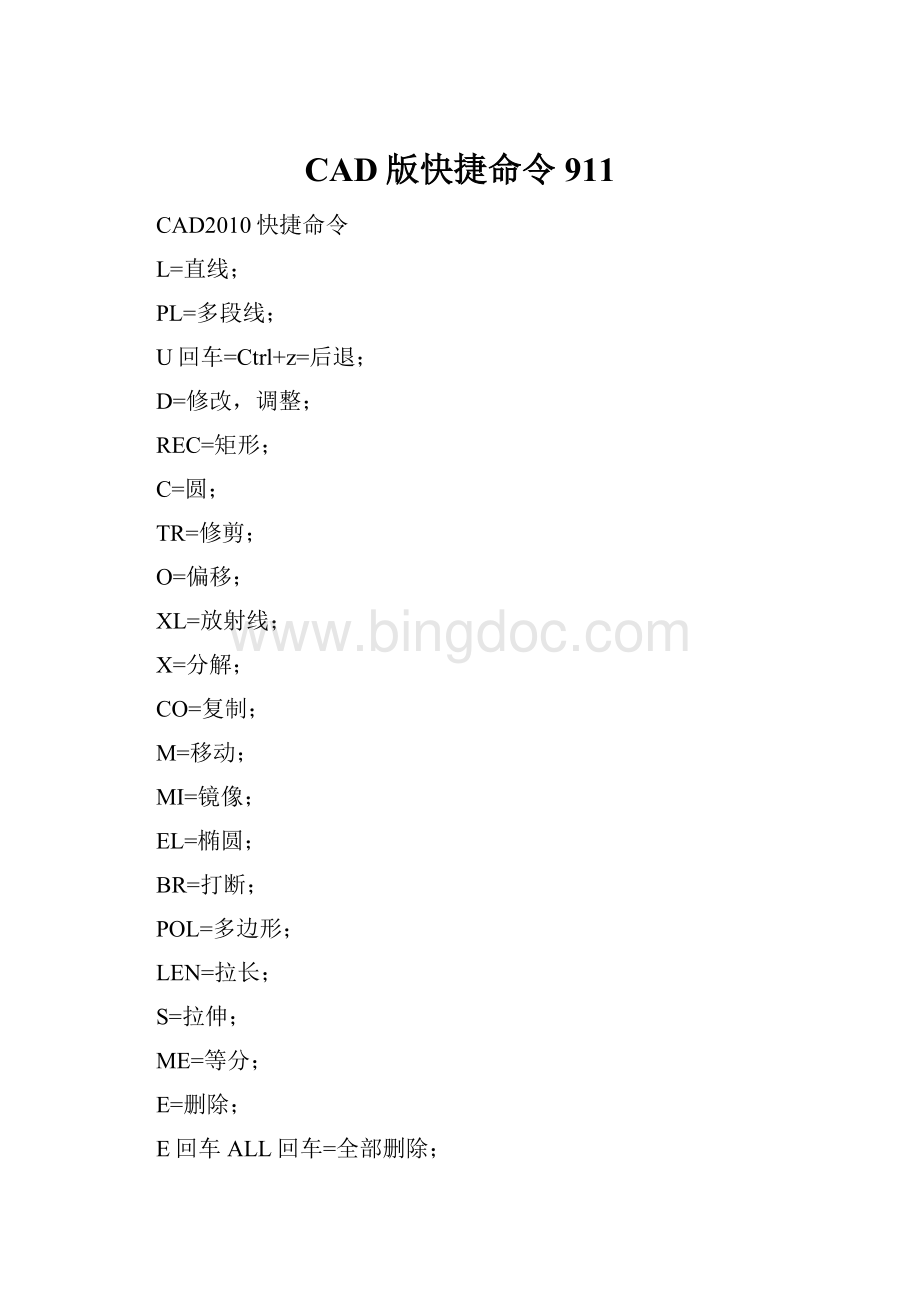
CAD版快捷命令911
CAD2010快捷命令
L=直线;
PL=多段线;
U回车=Ctrl+z=后退;
D=修改,调整;
REC=矩形;
C=圆;
TR=修剪;
O=偏移;
XL=放射线;
X=分解;
CO=复制;
M=移动;
MI=镜像;
EL=椭圆;
BR=打断;
POL=多边形;
LEN=拉长;
S=拉伸;
ME=等分;
E=删除;
E回车ALL回车=全部删除;
AR=阵列;
RO=旋转;
SC=比例缩放;
END=端点;
MID=中点;
PER=垂足;
INT=交足;
CEN=圆心;
QUA=象限点;
TAN=切点;
SPL=曲线;
DIV=块等分;
PE=编辑多边线;
NOD=节点;
F=圆角;
CHA=倒角;
ST=文字样式;
DT=单行文字;
T=多行文字;
ED=编辑文字;
A=弧;
H=填充;
HE=编辑填充;
mledit或是alt+o+m或直接左键双击该多线.=编辑多线
MO=打开特性面板
B=创建临时图块;
W=创建永久图块;
I=插入图块;
LA=图层;
MA=吸管加喷枪;
()PAR=平行线;
FRO=正交偏移捕捉;
PO=创建点;
SKETCH=徒手画线;
DO=圆环;
RAY=射线;
AL=对齐;
REG=面域;
AA=求面积周长;
SU=减集;
UNI=加集;
IN=交集;
BO=提取轮廓;
REV=二维旋转成三维;
EXT=拉伸;
UCS=三维坐标;
ROTATE3D=三维旋转;
MIRROR3D=三维镜像;
3A=三维阵列;
SURFTAB=曲面网格;
TXTEXP=分解文字;
CTRL+P=打印;
(一)字母类1、对象特性ADC,*ADCENTER(设计中心“Ctrl+2”)
CH,MO*PROPERTIES(修改特性“Ctrl+1”)
MA,*MATCHPROP(属性匹配)
ST,*STYLE(文字样式)
COL,*COLOR(设置颜色)
LA,*LAYER(图层操作)
LT,*LINETYPE(线形)
LTS,*LTSCALE(线形比例)
LW,*LWEIGHT(线宽)
UN,*UNITS(图形单位)
ATT,*ATTDEF(属性定义)
ATE,*ATTEDIT(编辑属性)
BO,*BOUNDARY(边界创建,包括创建闭合多段线和面域)
AL,*ALIGN(对齐)
EXIT,*QUIT(退出)
EXP,*EXPORT(输出其它格式文件)
IMP,*IMPORT(输入文件)
OP,PR*OPTIONS(自定义CAD设置)
PRINT,*PLOT(打印)
PU,*PURGE(清除垃圾)
R,*REDRAW(重新生成)
REN,*RENAME(重命名)
SN,*SNAP(捕捉栅格)
DS,*DSETTINGS(设置极轴追踪)
OS,*OSNAP(设置捕捉模式)
PRE,*PREVIEW(打印预览)
TO,*TOOLBAR(工具栏)
V,*VIEW(命名视图)
AA,*AREA(面积)
DI,*DIST(距离)
LI,*LIST(显示图形数据信息)
2、绘图命令:
PO,*POINT(点)
L,*LINE(直线)
XL,*XLINE(射线)
PL,*PLINE(多段线)
ML,*MLINE(多线)
SPL,*SPLINE(样条曲线)
POL,*POLYGON(正多边形)
REC,*RECTANGLE(矩形)
C,*CIRCLE(圆)
A,*ARC(圆弧)
DO,*DONUT(圆环)
EL,*ELLIPSE(椭圆)
REG,*REGION(面域)
MT,*MTEXT(多行文本)
T,*MTEXT(多行文本)
B,*BLOCK(块定义)
I,*INSERT(插入块)
W,*WBLOCK(定义块文件)
DIV,*DIVIDE(等分)
H,*BHATCH(填充)
3、修改命令:
CO,*COPY(复制)
MI,*MIRROR(镜像)
AR,*ARRAY(阵列)
O,*OFFSET(偏移)
RO,*ROTATE(旋转)
M,*MOVE(移动)
E,DEL键*ERASE(删除)
X,*EXPLODE(分解)
TR,*TRIM(修剪)
EX,*EXTEND(延伸)
S,*STRETCH(拉伸)
LEN,*LENGTHEN(直线拉长)
SC,*SCALE(比例缩放)
BR,*BREAK(打断)
CHA,*CHAMFER(倒角)
F,*FILLET(倒圆角)
PE,*PEDIT(多段线编辑)
ED,*DDEDIT(修改文本)
4、视窗缩放:
P,*PAN(平移)
5、尺寸标注:
DLI,*DIMLINEAR(直线标注)
DAL,*DIMALIGNED(对齐标注)
DRA,*DIMRADIUS(半径标注)
DDI,*DIMDIAMETER(直径标注)
DAN,*DIMANGULAR(角度标注)
DCE,*DIMCENTER(中心标注)
DOR,*DIMORDINATE(点标注)
TOL,*TOLERANCE(标注形位公差)
LE,*QLEADER(快速引出标注)
DBA,*DIMBASELINE(基线标注)
DCO,*DIMCONTINUE(连续标注)
D,*DIMSTYLE(标注样式)
DED,*DIMEDIT(编辑标注)
DOV,*DIMOVERRIDE(替换标注系统变量)
二)常用CTRL快捷键【CTRL】+1*PROPERTIES(修改特性)
【CTRL】+2*ADCENTER(设计中心)
【CTRL】+O*OPEN(打开文件)
【CTRL】+N、M*NEW(新建文件)
【CTRL】+P*PRINT(打印文件)
【CTRL】+S*SAVE(保存文件)
【CTRL】+Z*UNDO(放弃)
【CTRL】+X*CUTCLIP(剪切)
【CTRL】+C*COPYCLIP(复制)
【CTRL】+V*PASTECLIP(粘贴)
【CTRL】+B*SNAP(栅格捕捉)
【CTRL】+F*OSNAP(对象捕捉)
【CTRL】+G*GRID(栅格)
【CTRL】+L*ORTHO(正交)
【CTRL】+W*(对象追踪)
【CTRL】+U*(极轴)
TR修剪
O偏移
F倒圆角
CHA倒角
DLI线性标注
DAN角度标注
ED修改标注
F8正交
F10极轴
br打断
ma特性匹配
e删除
EL椭圆
co复制
mi镜像
ml多线
sc缩放
le引线标注+s引线设置
ex延伸
t写文字
ro旋转
x分解
a圆弧
pol多边形
rec矩形
i插入快
pe合并
ar阵列
h图案填充
spl样条曲线
xl构造线
drv定数等分
ctrl+9命令栏显隐
Re不能缩小的图形可以继续缩小重生成比如(圆不圆了)
plan回车两次变回基准图标
视图着色二维显示彩色图标变回黑白
Surftab曲面光滑
Filediaautolisp界面显示
Cui用户自定义
Mbuttonpan鼠标滚轮设置
Ucsicon坐标显隐
Dimzin标注不带尾零将值改为8
Filedia对话框显示改为1
测量复杂图形面积首先要图案填充然后执行area命令中的O命令
CAD课程安排
平面部分
CAD入门,常规设置,绘图功具,修改工具以及常用工具讲解,实例作图,绘图员工作事宜,图层,标注及标注样式管理,文字功能及图框建立,零件图画法,实际工作制图讲解等。
Cad2010
删除tr+回车两次
切线选直线ctrl+右键
与圆相切圆输入t回车
三个圆相切圆选相切相切相切命令
注释说明ed+回车单击注释位置
修改注释ed+回车单击注释插入
标注公差ed+回车输入公差+(shift+6)+公差选中右键单击堆叠
CAD快捷键:
A圆弧
B创建块
C圆
D标注样式管理器
E删除
F圆角
G群组
H图案填充
I插入块
L直线
M移动
O偏移
P平移
S拉伸
W外部块
V视图对话框
X分解
Z显示缩放
T多行文字
co复制
MI镜像
AR阵列
RO旋转
SC比例
LE引线管理器
EX延伸
TR修剪
ST文字样式管理器
DT单行文字
PO单点
XL参照线
ML多线
PL多段线
POL多边形
REC矩形
SPL样条曲线
EL椭圆
CH特性
CHA倒角
BR打断
DI查询距离
AREA面积
ID点坐标
MA特性匹配
MASSPROP质量特性
LS列表显示
TIME时间
SETTVAR设置变量
LA图层
COLOR颜色
LT线型管理
LW线宽管理
UN单位管理
TH厚度
捕捉
TT临时追踪点
FROM从临时参照到偏移
ENDP捕捉到圆弧或线的最近端点
MID捕捉圆弧或线的中点
INT线、圆、圆弧的交点
APPINT两个对象的外观交点
EXT线、圆弧、圆的延伸线
CEN圆弧、圆心的圆心
QUA圆弧或圆的象限点
TAN圆弧或圆的限象点
PER线、圆弧、圆的重足
PAR直线的平行线
NOD捕捉到点对象
INS文字、块、形、或属性的插入点
NEA最近点捕捉A圆弧
B创建块
C圆
D标注样式管理器
E删除
F圆角
G群组
H图案填充
I插入块
L直线
M移动
O偏移
P平移
S拉伸
W外部块
V视图对话框
X分解
Z显示缩放
T多行文字
co复制
MI镜像
AR阵列
RO旋转
SC比例
LE引线管理器
EX延伸
TR修剪
ST文字样式管理器
DT单行文字
PO单点
XL参照线
ML多线
PL多段线
POL多边形
REC矩形
SPL样条曲线
EL椭圆
CH特性
CHA倒角
BR打断
DI查询距离
AREA面积
ID点坐标
MA特性匹配
MASSPROP质量特性
LS列表显示
TIME时间
SETTVAR设置变量
LA图层
COLOR颜色
LT线型管理
LW线宽管理
UN单位管理
TH厚度
标注
DLI线型标注
DAL对齐标注
DOR坐标标注
DDI直径标注
DAN角度标注
QDIM快速标注
DBA基线标注
DCO连续标注
LE引线标注
TOL公差标注
DLE圆心标注
DRA半径标注
CAL计算器
Alt+N+Q快速
Alt+N+L线型
Alt+N+G对齐
Alt+N+O坐标
Alt+N+R半径
Alt+N+D直径
Alt+N+A角度
Alt+N+B基线
Alt+N+C连续
Alt+N+E引线
Alt+N+T公差
Alt+N+M圆心
Alt+N+Q倾斜
Alt+N+S样式
Alt+N+V替代
Alt+N+U更新
F1:
获取帮助
F2:
实现作图窗和文本窗口的切换
F3:
控制是否实现对象自动捕捉
F4:
数字化仪控制
F5:
等轴测平面切换
F6:
控制状态行上坐标的显示方式
F7:
栅格显示模式控制
F8:
正交模式控制
F9:
栅格捕捉模式控制
F10:
极轴模式控制
F11:
对象追踪式控制
Ctrl+B:
栅格捕捉模式控制(F9)
Ctrl+C:
将选择的对象复制到剪切板上
Ctrl+F:
控制是否实现对象自动捕捉(f3)
Ctrl+G:
栅格显示模式控制(F7)
Ctrl+J:
重复执行上一步命令
Ctrl+K:
超级链接
Ctrl+N:
新建图形文件
Ctrl+M:
打开选项对话框
AA:
测量区域和周长(area)
AL:
对齐(align)
AR:
阵列(array)
AP:
加载*lsp程系
AV:
打开视图对话框(dsviewer)
SE:
打开对相自动捕捉对话框
ST:
打开字体设置对话框(style)
SO:
绘制二围面(2dsolid)
SP:
拼音的校核(spell)
SC:
缩放比例(scale)
SN:
栅格捕捉模式设置(snap)
DT:
文本的设置(dtext)
DI:
测量两点间的距离
OI:
插入外部对相
Ctrl+1:
打开特性对话框
Ctrl+2:
打开图象资源管理器
Ctrl+6:
打开图象数据原子
Ctrl+O:
打开图象文件
Ctrl+P:
打开打印对说框
Ctrl+S:
保存文件
Ctrl+U:
极轴模式控制(F10)
Ctrl+v:
粘贴剪贴板上的内容
Ctrl+W:
对象追踪式控制(F11)
Ctrl+X:
剪切所选择的内容
Ctrl+Y:
重做
Ctrl+Z:
取消前一步的操作
搞家装一般要画如下图纸:
家装图一般涉及到:
1.平面原始结构图2.原始尺寸测量图3.新建墙体位置图4.平面家具布置图5.地面铺装布置图6.顶面天花布置图7.弱电位置布置图8.灯具开关控制图9.电视背景墙立面图基本上就是这9项。
如果客户要求其他的立面图,也得画出立面图、效果图。
【亚光亚装饰】
承重墙尺寸:
承重墙一般建筑用12,24,37,50非承重墙一般在12cm、10cm、8cm不等的。
CAD中填充图案内各个填充图表示的是什么意思?
SOLID,实体填充
ANGLE,角钢
ANGLE31,金属图案
ANSI31,ANSI铁、砖和石
ANSI32,ANSI钢
ANSI33,ANSI青铜、黄铜和紫铜
ANSI34,ANSI塑料和橡胶
ANSI35,ANSI耐火砖和耐火材料
ANSI36,ANSI大理石、板岩和玻璃
ANSI37,ANSI铅、锌、镁和声/热/电绝缘体
ANSI38,ANSI铝
AR-B816,8x16块砖顺砌
AR-B816C,8x16块砖顺砌,用灰泥接缝
AR-B88,8x8块砖顺砌
AR-BRELM,标准砖块英式堆砌,用灰泥接缝
AR-BRSTD,标准砖块顺砌
AR-CONC,随机的点和石头图案
AR-HBONE,标准的砖块成人字形图案@45度角
AR-PARQ1,2x12镶木地板:
12x12的图案
AR-RROOF,屋顶木瓦图案
AR-RSHKE,屋顶树木摇晃的图案
AR-SAND,随机的点图案
BOX,方钢
BRASS,黄铜制品
BRICK,砖石类型的表面
BRSTONE,砖和石
CLAY,粘土材料
CORK,软木材料
CROSS,一系列十字形
DASH,划线
DOLMIT,地壳岩层
DOTS,一系列点
EARTH,地面
ESCHER,Escher图案
FLEX,软性材料
GRASS,草地
GRATE,格栅区域
GRAVEL,沙砾图案
HEX,六边形
HONEY,蜂巢图案
HOUND,犬牙交错图案
INSUL,绝缘材料
GRASS和HEX一起填充,绿化砖图案
cad中玻璃的填充图案是AR-RROOF填充,角度设置为45°,比例10。
cad中玻璃钢的填充图案是ANSI34
什么样的材料剖面应该打什么样的就是填充怎么样的图案,每个国家都有不同的定义,CAD里面有ansi(美国标准),ISO(国际标准组织的标准),对应的标准加数字(ansi32,iso02w100),比如说,画的一个零件是金属的,那么在国内就是带角度的斜线就可以了。
1、工作习惯、文件夹分类。
2、文件的保存与版本。
3、如何分电子文件。
4、用图纸空间方式制图。
5、用外部引用命令。
6、图层的应用。
7、可错与不可错。
8、一个团队如何画施工图。
一、工作习惯、文件夹分类。
制图员工作量大、繁琐、文件多,有好的习惯会提升效率,方便自己,也便于别人。
首先说下我的文目录情况。
如:
一个酒店项目文件夹结构,以日期与项目名称命名,取名《2008.06万科售楼处》做父文件夹。
子文夹分别是《装饰施工图》《效果图》《土建图纸》《现场照片》《文字资料》《备份》《其它》。
就这些了,每个人分夹不一样,我这分的也不一定好,但指出这一步很重要,分好夹,会省大量时间。
二、文件的保存与版本。
建议使用CAD2006 或更高的版本。
低于此版本的如2004有些不足,例如:
进行COPY命令的时候,如果想连续复制,需要追加M命令,多了一步操作。
虽然只是一步,但成批制图时,加在一起进间就多了。
2002版本,不足就更多了。
可是现在居然有人还要用R14制图,我不理解,迷惑中………。
文件保存时,建议存成2000版本便于文件传播,以便他人使用。
三、如何分电子文件。
对于家装,建议分三个电子文件。
平面一个,用图纸空间制图,图层控制。
家装面积小,所有平面、天花、地拼等都做在一起,由于面积小,电子档文件不会大,不会影响机器反应速度。
立面一个文件,节点一个文件。
不要多分文件,容易乱。
对于工装,一层分一个电子文件,用图纸空间做图(平面、天花等都在这个文件中)。
立面单独成文件,成立几个文件按实际情况定。
节点、剖面成立单独文件,成立几个按实际情况定,也就是说把平面、立面、节点,都分开。
四、用图纸空间方式制图反对模型空间制图,强烈要求用图纸空间。
在模型空间画线,在图纸空间套图框,用隐藏、显示图层方式来控制。
画立面,同样在模型空间画线条,在图纸空间标材质、文字,标尺寸,这样,所有的字大小都一样,就不会出现打印出来的图纸字有大有小了。
标注用1:
1的标注样式,也在图纸空间进行标注(标出来的都是实际尺寸)。
五、用外部引用命令土建多用外部引用命令,很方便,建议装饰也要用外部引用,好处就是父文件改了,子文件也变了。
便于修改、省时间还准确。
不足在于,文件移动,路径变了,会出问题。
六、图层的应用由于图纸空间方式制图,对图层要求很高,所以准确的图层命名就显得很重要了。
七、可错与不可错。
画施工图,无论是老手还是新手,都会出现错误,虽然你很认真检查过了,所以对错误的尺度应有一些掌握。
当然错误越少是越好。
本人认为,可以错的,节点里的木结构可以错些,标注的字大小不一样,标注样式的大小不一样,这样错误可以接受,它只是影响美观。
不能错的,材质标注不能错,平面、天花最重要的图,不能出错,索引符号都要标对。
好了就说这些了,这个话题不敢多说啊。
八、一个团队如何画好施工图 这个显得很重要,一般大些的项目都是由团队来完成的,那么,对配合协调上就要求很高了。
团队画图,一定要有一个详细的制图规范。
对字的大小、字体、宽度比例等都有详细的要求。
要有一个负责人,只有书在形式的制图规范要求还不行。
在做图的过种中,会出现各式各样的问题,具体如何解决,命令由一个人发出。
以上八点都是概念性的说明
s表示总面积,c表示墙体的周长
cad图里面的圆加个箭头接地引下线,这是电气平面布线图中常见的符号,此处箭头向下,是指在该处位置向下配线(一般指穿越楼层),常与其下一层平面图中相同位置的的向上箭头呼应。
蓝色框可能是配电箱